Συχνά υπάρχει μια κατάσταση όταν ένας χρήστης αγοράζει, για παράδειγμα, ένα μικρό ισχυρό φορητό υπολογιστή, αλλά η πρώτη ματιά στο αγορασμένο μοντέλο δεν είναι αρκετή γι 'αυτόν. Θα ήθελα να μάθω πληροφορίες για όλα τα γεμίσματα που είναι εγκατεστημένα σε αυτό (τόσο λογισμικό όσο και υλικό). Είναι σαφές ότι ο πωλητής θα σας πει τι είδους φορητό υπολογιστή είναι, οι οδηγίες περιέχουν επίσης βασικές πληροφορίες για όλα τα εξαρτήματα. Αλλά τελικά, ο ίδιος ο χρήστης θέλει να βεβαιωθεί ότι όλα όσα αναφέρονται είναι αληθινά. Υπάρχουν πολλές βασικές μέθοδοι που σας επιτρέπουν να λαμβάνετε πληροφορίες σχετικά με όλες τις παραμέτρους της συσκευής μέσα σε λίγα δευτερόλεπτα, ανεξάρτητα από το ποια τροποποίηση λειτουργικού συστήματος είναι εγκατεστημένη σε κάθε συγκεκριμένο μοντέλο.
Σημειωματάρια: χαρακτηριστικά μοντέλων. Τι πρέπει να προσέξεις;
Φυσικά, πρώτα απ 'όλα, παίζει ρόλο μια οπτική επιθεώρηση. Είτε πρόκειται για ένα μικρό ισχυρό φορητό υπολογιστή είτε για ένα αρκετά εντυπωσιακό σύστημα παιχνιδιών, ένας πιθανός αγοραστής προσέχει πρώτα την οθόνη. Είναι σημαντικό να γνωρίζετε τη διαγώνιο και την ανάλυση της οθόνης.
Στη συνέχεια ξεκινούν ερωτήσεις σχετικά με τον εγκατεστημένο επεξεργαστή, την ποσότητα της μνήμης RAM, τον προσαρμογέα γραφικών, το σύστημα ήχου κ.λπ. αποδεικνύεται ότι τα τεχνικά χαρακτηριστικά του φορητού υπολογιστή περιλαμβάνουν πληροφορίες τόσο για το λογισμικό όσο και για το υλικό. Ακολουθούν διάφορες μέθοδοι που σας επιτρέπουν να αποκτήσετε ολοκληρωμένες πληροφορίες σχετικά με όλες τις παραμέτρους οποιουδήποτε μοντέλου φορητού υπολογιστή ή επιτραπέζιου υπολογιστή. Όλα ισχύουν για συστήματα από XP έως 10.
Πώς να δείτε τα χαρακτηριστικά ενός φορητού υπολογιστή με τον πιο απλό τρόπο;
Η απλούστερη μέθοδος, την οποία συνηθίζουν να χρησιμοποιούν οι περισσότεροι χρήστες, είναι η προβολή των ελάχιστων προδιαγραφών με τον ορισμό του μοντέλου και του τύπου του επεξεργαστή, της μνήμης RAM και της εγκατεστημένης έκδοσης (τροποποίηση) του λειτουργικού συστήματος.
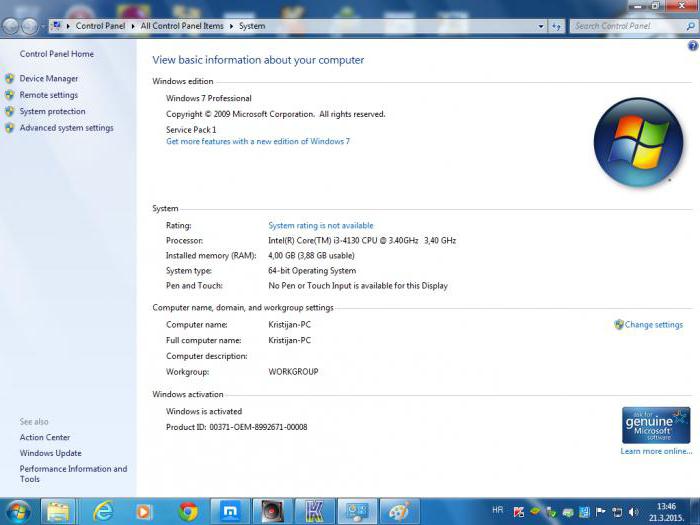
Μπορείτε να μάθετε τέτοιες παραμέτρους φορητού υπολογιστή με τον τυπικό τρόπο, δηλαδή να καλέσετε το μενού περιβάλλοντος κάνοντας δεξί κλικ στο εικονίδιο του υπολογιστή (ή στην αντίστοιχη γραμμή στον Explorer για Windows 10) και χρησιμοποιώντας την ενότητα ιδιοτήτων. Αλλά εδώ υπάρχουν μόνο ελάχιστες βασικές πληροφορίες. Δεν μπορείτε να αποσπάσετε λεπτομερή χαρακτηριστικά από αυτήν την ενότητα, όπως λένε.
Χρήση πληροφοριών συστήματος
Μιλώντας για τον τρόπο προβολής των χαρακτηριστικών ενός φορητού υπολογιστή σε εκτεταμένη έκδοση, θα πρέπει να χρησιμοποιήσετε το ειδικό βοηθητικό πρόγραμμα συστήματος Msinfo32.
Μπορείτε να καλέσετε αυτήν την ενότητα με την ομώνυμη εντολή, η οποία εισάγεται στην ειδική κονσόλα Run και δεν είναι απαραίτητο να την εκτελέσετε ως διαχειριστής. Υπάρχουν ήδη περισσότερες πληροφορίες εδώ. Εδώ δεν παρουσιάζονται μόνο οι βασικές παράμετροι του φορητού υπολογιστή, αλλά και ορισμένες πρόσθετες πληροφορίες, όπως ο αριθμός κατασκευής συστήματος, η έκδοση BIOS, πληροφορίες σχετικά με τη μητρική πλακέτα, η λειτουργία Hyper-V κ.λπ. Υπάρχουν ξεχωριστές κατηγορίες πόρων υλικού, εξαρτημάτων και λογισμικού περιβάλλον, στο οποίο μπορείτε ακόμη και να λάβετε πληροφορίες σχετικά με τα αρχεία προγραμμάτων οδήγησης της συσκευής. Ωστόσο, ως επί το πλείστον, λίγοι άνθρωποι δίνουν σημασία σε αυτό. Ωστόσο, μπορείτε να συμβουλεύσετε αμέσως να δείτε την ενότητα των συσκευών με προβλήματα. Σε αυτό, μπορείτε να εντοπίσετε κάποια προβλήματα ακόμη και πριν αγοράσετε φορητό υπολογιστή.
Αλλά κατά κανόνα, τέτοια τεχνικά χαρακτηριστικά ενός φορητού υπολογιστή χρειάζονται μόνο από ειδικούς που γνωρίζουν τη λειτουργία των υπολογιστών, οι οποίοι μπορούν αμέσως να υποδείξουν εάν οι δηλωμένες παράμετροι αντιστοιχούν στις πραγματικές ή να προβλέψουν πόσο καλά θα συμπεριφέρεται αυτό το μοντέλο στη λειτουργία.
Προβολή εγκατεστημένων συσκευών
Στο ζήτημα του τρόπου προβολής των χαρακτηριστικών ενός φορητού υπολογιστή ή ενός επιτραπέζιου υπολογιστή, σημαντικό ρόλο παίζει η προβολή εγκατεστημένων στοιχείων υλικού (χονδρικά μιλώντας, υλικό υπολογιστή).
Υπό αυτή την έννοια, ένας απαραίτητος βοηθός είναι ο "Διαχείριση Συσκευών", ο οποίος καλείται από τον "Πίνακα Ελέγχου", την ενότητα διαχείρισης του υπολογιστή ή μέσω της εντολής devmgmt.msc στην κονσόλα Run (Win + R).
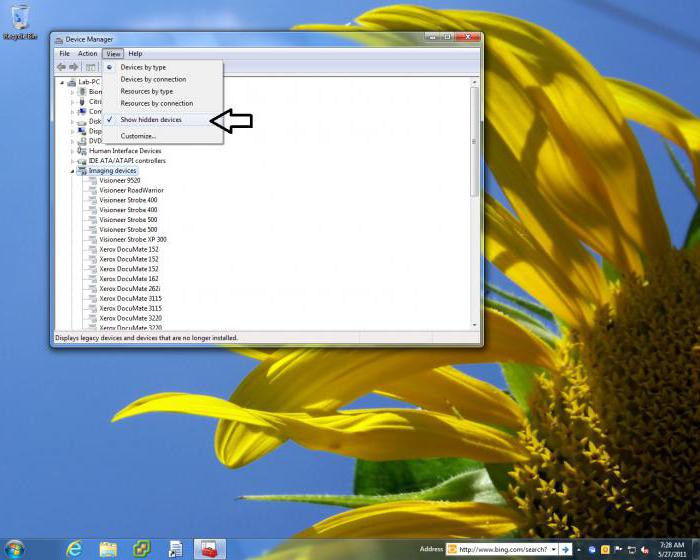
Πρέπει να πούμε αμέσως ότι δεν εμφανίζονται όλα τα στοιχεία στην κύρια λίστα, επομένως θα πρέπει να χρησιμοποιηθεί η εντολή εμφάνισης κρυφών συσκευών. Στη λίστα που παρουσιάζεται, μπορείτε όχι μόνο να προβάλετε τις συσκευές με το όνομα, αλλά και να προσδιορίσετε ορισμένα από τα χαρακτηριστικά τους, συμπεριλαμβανομένων των διενέξεων ή των εγκατεστημένων προγραμμάτων οδήγησης. Επιπλέον, είναι αξιοσημείωτο ότι όλα τα στοιχεία που για κάποιο λόγο δεν λειτουργούν ή δεν λειτουργούν σωστά μπορούν να αναγνωριστούν αμέσως επισημαίνοντάς τα στη λίστα με έναν κίτρινο δείκτη. Όπως λένε, δεν χρειάζεται να είστε για να καταλάβετε ότι υπάρχουν προβλήματα με τέτοιες συσκευές και θα πρέπει να επιδιορθωθούν.
Εργαλεία πλατφόρμας DirectX
Λίγοι απλοί χρήστες συνειδητοποιούν ότι για την επίλυση του προβλήματος του τρόπου προβολής των χαρακτηριστικών ενός φορητού υπολογιστή, η επίκληση του διαλόγου γέφυρας DirectX (dxdiag στο μενού εκτέλεσης της εφαρμογής) μπορεί να είναι πολύτιμη βοήθεια.
Η βασική σελίδα παρέχει πληροφορίες για τον επεξεργαστή και τη μνήμη RAM, το εγκατεστημένο λειτουργικό σύστημα και τη συναρμολόγησή του, την έκδοση DirectX κ.λπ.
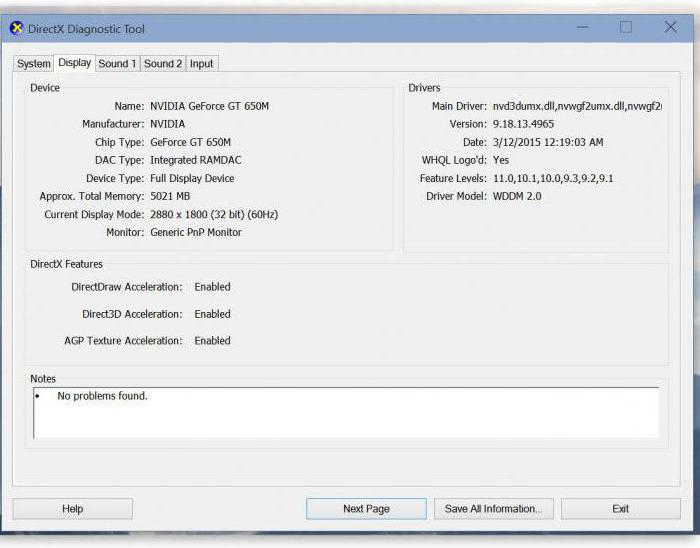
Η καρτέλα της οθόνης φαίνεται πιο ενδιαφέρουσα. Μόνο με τη βοήθειά του, σε αντίθεση με άλλα τυπικά εργαλεία, μπορείτε να μάθετε την ποσότητα της εκχωρημένης μνήμης μιας διακριτής κάρτας βίντεο (τέτοια μοντέλα εγκαθίστανται κυρίως σε φορητούς υπολογιστές μεσαίας κατηγορίας). Μπορείτε επίσης να δείτε την ανάλυση οθόνης με τις τρέχουσες ρυθμίσεις ρυθμού ανανέωσης, για να μην αναφέρουμε την έκδοση και το όνομα του προγράμματος οδήγησης.
Γραμμή εντολών
Τέλος, μπορείτε ακόμη και να λάβετε τις απαραίτητες πληροφορίες διαμόρφωσης χρησιμοποιώντας τη γραμμή εντολών (cmd) όταν εισάγετε την εντολή systeminfo.
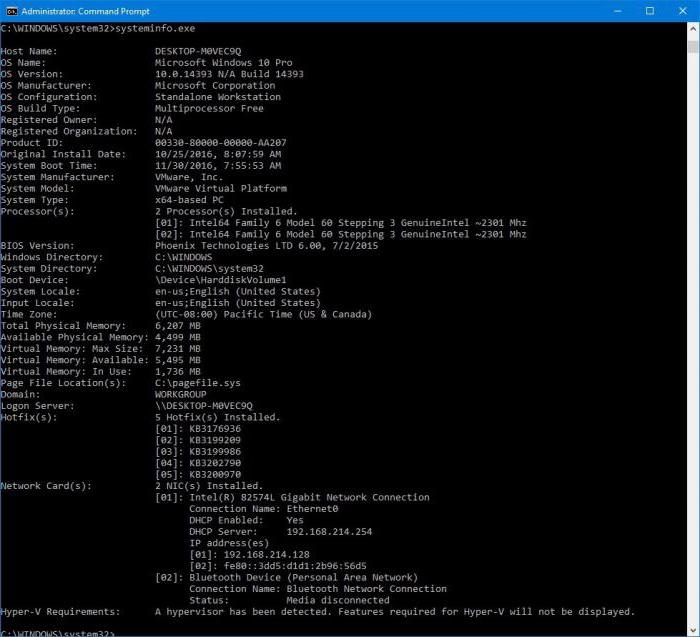
Σε αυτήν την περίπτωση, οι πληροφορίες που παρουσιάζονται στον μέσο χρήστη δεν θα πουν πολλά, αλλά για άτομα που έχουν γνώση, τέτοιες πληροφορίες μπορεί να είναι πολύ χρήσιμες.
Βοηθητικά προγράμματα τρίτων και διαδικτυακή παρακολούθηση
Μπορείτε επίσης να χρησιμοποιήσετε ορισμένα προγράμματα τρίτων για να δείτε τα χαρακτηριστικά ενός φορητού υπολογιστή ή ενός υπολογιστή.
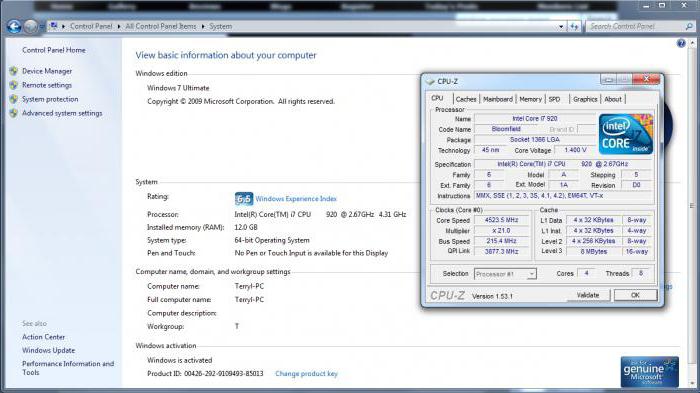
Μεταξύ των πιο δημοφιλών είναι το CPU-Z / GPU-Z, το Speecy, το HWMonitor, το AIDA64, το PC Wizard κ.λπ. Σε αυτά, οι πληροφορίες είναι ευρύτερες και περιλαμβάνουν παραμέτρους όπως θερμοκρασία επεξεργαστή, ταχύτητα περιστροφής ανεμιστήρα (ψύκτη) κ.λπ. .
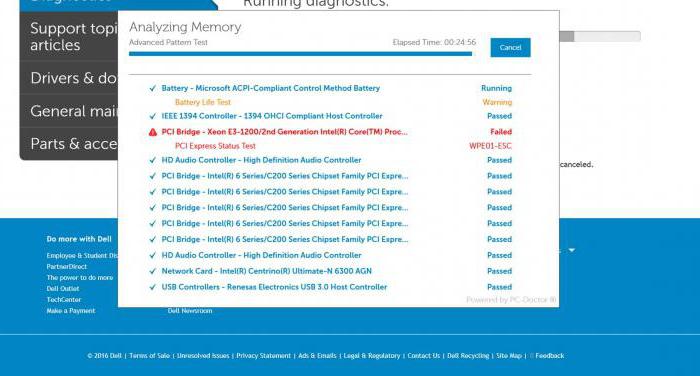
Πολλά μοντέλα φορητών υπολογιστών έχουν επίσης ηλεκτρονική υποστήριξη. Για παράδειγμα, οι συσκευές DELL με ενεργή σύνδεση στο Διαδίκτυο μπορούν να ελεγχθούν πλήρως σε μια ειδική σελίδα. Με βάση το αποτέλεσμα, θα είναι δυνατό να προσδιοριστεί αμέσως εάν έχουν γίνει αλλαγές στη διαμόρφωση και αν ανταποκρίνεται στο πρότυπο του μοντέλου που παράγεται.
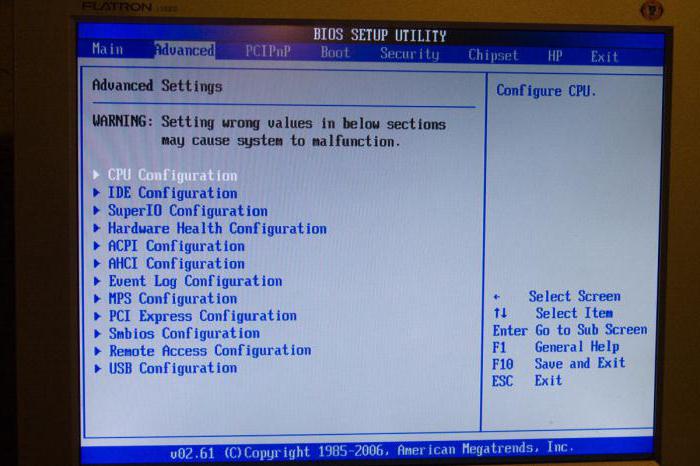
Τέλος, ορισμένες σημαντικές πληροφορίες μπορούν να προβληθούν ακόμη και στις ρυθμίσεις του BIOS (μοντέλο επεξεργαστή και σκληρής μνήμης RAM, λειτουργία σκληρού δίσκου και πολλά άλλα).
Έτσι, μπορείτε να λάβετε πληροφορίες σχετικά με τα χαρακτηριστικά ενός συγκεκριμένου μοντέλου φορητού υπολογιστή ή επιτραπέζιου υπολογιστή χρησιμοποιώντας οποιαδήποτε από τις παραπάνω μεθόδους. Αλλά για να είναι η εικόνα όσο το δυνατόν πιο ολοκληρωμένη, δεν πρέπει να περιοριστείτε σε μία μόνο μέθοδο, πρέπει να τις εφαρμόσετε μαζί.
